Многие современные программы начинают работать с сетью сразу после включения компьютера, проверяя и скачивая обновления или другие данные в фоновом режиме. При этом пользователь может даже и не знать, что компьютер в настоящий момент активно потребляет трафик интернета.
Если у вас безлимитный тарифный план, это не страшно, а что делать если ваш ноутбук или компьютер подключен, например, к беспроводному 3G интернету, имеющему ограниченный трафик, превышение которого может привести к незапланированным финансовым расходам!? В первую очередь, для контроля таких программ нужно знать, какие из них устанавливают «скрытое» соединение с интернетом и закрыть их или запретить в их настройках автоматическое соединение или обновление. Для того чтобы увидеть, какие приложения использует интернет, следует воспользоваться встроенной возможностью операционной системы Windows 7, программой — «Монитор ресурсов». В программу можно попасть несколькими путями: через кнопку Пуск («Пуск > Все программы > Стандартные > Служебные > Монитор ресурсов») или нажмите на комбинацию клавиш «Ctrl+Shift+Esc», в запустившемся диспетчере задач перейдите на вкладку «Быстродействие» и нажмите на кнопку «Монитор ресурсов…».
Как посмотреть Запущенные программы и приложения На компьютере
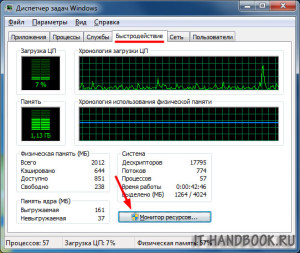
В окне монитора ресурсов перейдите на вкладку «Сеть». В левой области окна вы увидите несколько списков, а в правой — графические зависимости скорости соединения с сетью от времени. Вам нужны первые два списка и графика.
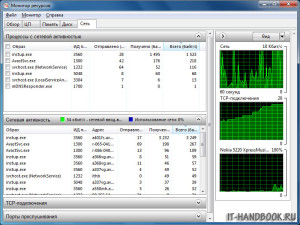
В списке «Процессы с сетевой активностью» отображаются подключенные к интернету программы, отсортированы по убыванию скорости соединения с интернетом, то есть первые программы используют интернет больше других . Если вы не знаете, что это за программы, воспользуйтесь поиском Windows. Нажмите на кнопку «Пуск» и введите в поле поиска имя программы, затем наведите мышкой на найденную позицию и вы увидите подробное описание программы.
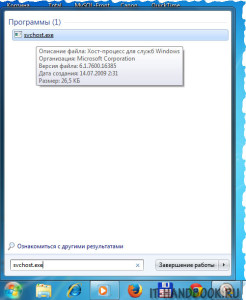
Если поиск ничего не выдал, можно поискать программу на системном диске и, проанализировав ее путь, узнать, что это за программа и где она находится. Например, как видно из рисунка ниже, программа «instup.exe» (первая в списке моего монитора ресурсов) находится в папке установленного у меня на компьютере антивируса «Avast» (с включенным автоматическим обновлением).
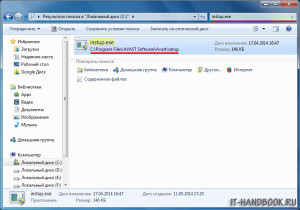
Чтобы узнать, насколько больше других используют интернет интересующие вас программы, поставьте напротив них галочку и на первом графике справа вы увидите на фоне всей полосы пропускания в виде зеленого графика оранжевую кривую, указывающую, на сколько выбранная программа использует интернет, а на втором, — сколько TCP-подключений от общего количества она открыла. Как видно из рисунка ниже, запущенный браузер «Mozilla Firefox» использует практически весь трафик на компьютере.
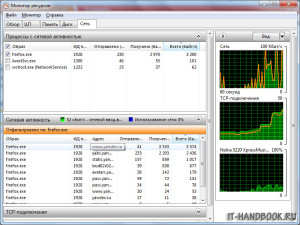
Во втором списке слева можно увидеть, к каким сайтам обращается выбранная программа (если хост имеет домен, он будет показан вместо ip-адреса), а также среднюю скорость отправки, приема и передачи данных за последнюю минуту к каждому серверу, выраженная в байтах в секунду.
Таким образом, «Монитор ресурсов» даст вам понять, какие программы используют, интернет, а также с какими сайтами они взаимодействуют.
Совет: если по какой-то причине вы не смогли идентифицировать программу по ее названию, но вам срочно нужно ее остановить, кликните по ней правой клавишей мышки в окне монитора ресурсов и выберите опцию «Приостановить процесс».
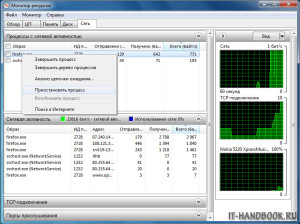
Программу можно и вовсе завершить, выбрав соответствующую опцию, но только до следующей перезагрузки компьютера.
Оцените статью: /rating_on.png)
/rating_on.png)
/rating_on.png)
/rating_on.png)
/rating_on.png) 5,00 из 5 (голосов: 6)
5,00 из 5 (голосов: 6)
Источник: it-handbook.com
Как узнать какие программы работают в фоновом режиме на компьютере
Всем известно, что даже при закрытии программы она может продолжать работать в фоновом режиме, занимая ресурсы компьютера и замедляя его работу. Как же узнать, какие программы работают в фоновом режиме на вашем компьютере? В этой статье мы расскажем о четырех простых способах проверки запущенных процессов.
Способ 1: Определите конфликтующие программы
Первый способ — определить конфликтующие программы. Для этого нужно открыть диспетчер задач. Сделать это можно, нажав комбинацию клавиш Ctrl + Shift + Esc. После этого нужно нажать кнопку «Подробнее» и перейти на вкладку «Автозагрузка». Здесь отобразятся приложения, которые запускаются автоматически при старте Windows.
Способ 2: Как узнать какие приложения работают в фоне
Во втором способе мы познакомимся с методом проверки запущенных приложений на телефонах с ОС Android 6 или более поздней версией. Для начала нужно перейти в меню Параметры разработчика > Запущенные приложения. Таким образом, можно просмотреть список приложений, которые работают в фоновом режиме на телефоне.
Способ 3: Как найти запущенные фоновые программы
Третий способ заключается в том, чтобы найти запущенные фоновые программы на компьютере. Для этого нужно нажать на кнопку «Пуск», затем перейти в меню «Все программы» -> «Автозагрузка». Здесь можно увидеть список «честных» программ, которые автоматически запускаются при старте Windows. В случае, если вы заметили какую-либо ненужную программу в списке, ее можно удалить, нажав правую клавишу и выбрав «Удалить». При этом программа сама по себе не будет удалена из вашего компьютера, она просто перестанет загружаться автоматически при старте Windows.
Способ 4: Как узнать какие программы запускаются при включении компьютера
Четвертый способ позволяет узнать, какие программы запускаются при включении компьютера. Для этого нужно запустить «Диспетчер задач» с помощью сочетания клавиш Ctrl + Shift + Esc. Или можно сделать правый клик на меню «Пуск» и выбрать нужный пункт из списка. После этого перейдите на вкладку «Автозагрузка» и просмотрите приложения и процессы, отображенные здесь.
Выводы
Проверка запущенных процессов поможет вам определить не только, какие программы работают в фоновом режиме, но и какие из них замедляют работу вашего компьютера. Мы рассмотрели четыре простых способа, которые помогут вам проверить список запущенных на компьютере программ. Надеемся, что эти советы помогут вам максимально эффективно использовать ресурсы вашего компьютера.
Как узнать какие приложения работают в фоне
Если вы хотите узнать, какие приложения запущены в фоновом режиме на вашем устройстве Android 6 и выше, то есть простой способ: перейдите в меню «Параметры разработчика» и выберите «Запущенные приложения». Здесь вы сможете увидеть список всех приложений, которые работают в данный момент. Этот список может помочь вам выявить приложения, которые замедляют ваше устройство или используют большое количество батареи. Если вы хотите остановить работу приложения в фоновом режиме, просто выберите его в списке и нажмите на кнопку «Завершить задачу». Обратите внимание, что некоторые приложения будут автоматически перезапускаться после остановки, если они необходимы для системы вашего устройства.
Как узнать какие DLL использует программа
LoadedDllsView — это бесплатное приложение для операционной системы Windows, которое позволяет узнать, какие DLL-файлы использует программа в конкретный момент времени. Пользователь может выбрать подходящий DLL-файл и увидеть, какое приложение или процесс обращаются к нему.
Это происходит благодаря специальным алгоритмам, которые вычисляют, какие файлы открыты и используются на компьютере. Такой функционал может помочь определить, какие программы связаны с определенным DLL-файлом, и что происходит в компьютерной системе в целом. Также приложение может использоваться для повышения безопасности компьютера, поскольку даёт возможность отслеживать, использовались ли какие-либо потенциально опасные файлы DLL без вашего согласия. В общем, LoadedDllsView может быть полезным инструментом для всех тех, кто работает на компьютере под управлением ОС Windows.
Как узнать какие программы запущены на компьютере
Для того чтобы узнать, какие программы запущены на компьютере, необходимо нажать кнопку «Пуск» и просмотреть полный список приложений, представленных в алфавитном порядке. В некоторых случаях, приложения могут располагаться внутри соответствующих папок, которые можно найти в списке приложений. Например, Блокнот находится в папке Стандартные — Windows.
Данный метод позволяет быстро и просто получить информацию о запущенных программах и наличии дополнительных приложений на компьютере. Если необходимо получить более подробную информацию по конкретной программе, можно воспользоваться поиском и указать ее название. В результате компьютер выведет все данные о выбранном приложении, включая дату установки, размер и версию.
Чтобы узнать, какие программы работают в фоновом режиме на вашем компьютере и возможно конфликтуют между собой, вам нужно выполнить несколько действий. Сначала нажмите комбинацию клавиш Ctrl + Shift + Esc, чтобы открыть Диспетчер задач. Затем нажмите кнопку «Подробнее» и перейдите на вкладку «Автозагрузка».
Здесь вы увидите список всех программ, которые запускаются вместе с операционной системой и работают в фоновом режиме, индицируется чемпионским статусом «Запущено». Используя эту информацию, вы сможете определить, какие программы можно отключить или удалить, чтобы освободить ресурсы компьютера и ускорить его работу. Будьте осторожны при удалении программ: некоторые из них могут быть необходимы для правильной работы системы.
- Как узнать какие программы работают в фоновом режиме виндовс 10
- Как узнать что работает в фоновом режиме виндовс 10
Источник: svyazin.ru
Как узнать, какие программы используют Интернет в Windows
К сети подключается все больше и больше устройств. Сегодня у нас большое количество IoT устройства, такие как телевизоры, умные лампочки, видеоплееры . Но также в каждом из устройств, которые мы используем с подключением, у нас также есть большое количество приложений, которые используют сеть. В этой статье мы расскажем, как увидеть какие программы используют Интернет на нашей Windows системы.
Почему интересно знать программы, подключенные к Интернету
Windows в настоящее время является наиболее широко используемой настольной операционной системой. Это означает, что существует широкий спектр возможностей с точки зрения доступных опций и инструментов. У нас также установлено много типов программного обеспечения, которому для правильной работы необходим доступ в Интернет.
Теперь мы должны иметь в виду, что иногда удобно всегда знать какие программы используют сеть на нашем компьютере. Это интересно, поскольку в случае слабого соединения может возникнуть проблема с наличием множества инструментов, интенсивно использующих сеть, а также во избежание проблем с безопасностью.
нумерология близне.
Please enable JavaScript
В случае проникновения злоумышленников на наш компьютер они могут проникнуть через черный ход трояна и использовать нашу систему через Интернет. Они могли собирать данные, произвольно выполнять команды и, в конечном итоге, безопасность и конфиденциальность рискованно. Мы уже знаем, что безопасность — это фундаментальный фактор, о котором нужно постоянно заботиться.
При всем этом может быть интересно действительно узнать, какие программы используют Интернет на нашем компьютере с Windows. К счастью, это то, что мы можем увидеть простым способом и без необходимости устанавливать что-либо дополнительное, хотя у нас также будут сторонние инструменты.
Как узнать, какие программы используют Интернет
В Windows у нас есть ряд функций, интегрированных с которыми мы можем получать информацию о наших сетевых подключениях. Среди этих опций мы также можем увидеть, какие программы используют наше соединение. Посмотрим, какие у нас есть основные варианты.
Диспетчер задач
Один из самых простых способов узнать, какие программы используют Интернет в Windows, — это ввести Диспетчер задач . Для этого мы можем щелкнуть правой кнопкой мыши по кнопке «Пуск», а затем щелкнуть «Диспетчер задач», а также иметь возможность использовать комбинацию клавиш Ctrl + Alt + Del и войти в диспетчер задач.
Там мы найдем все программы и процессы, которые в данный момент запущены на компьютере. Мы видим такие аспекты, как использование Оперативная память, жесткий диск и т. д. Мы также найдем сетевой раздел .
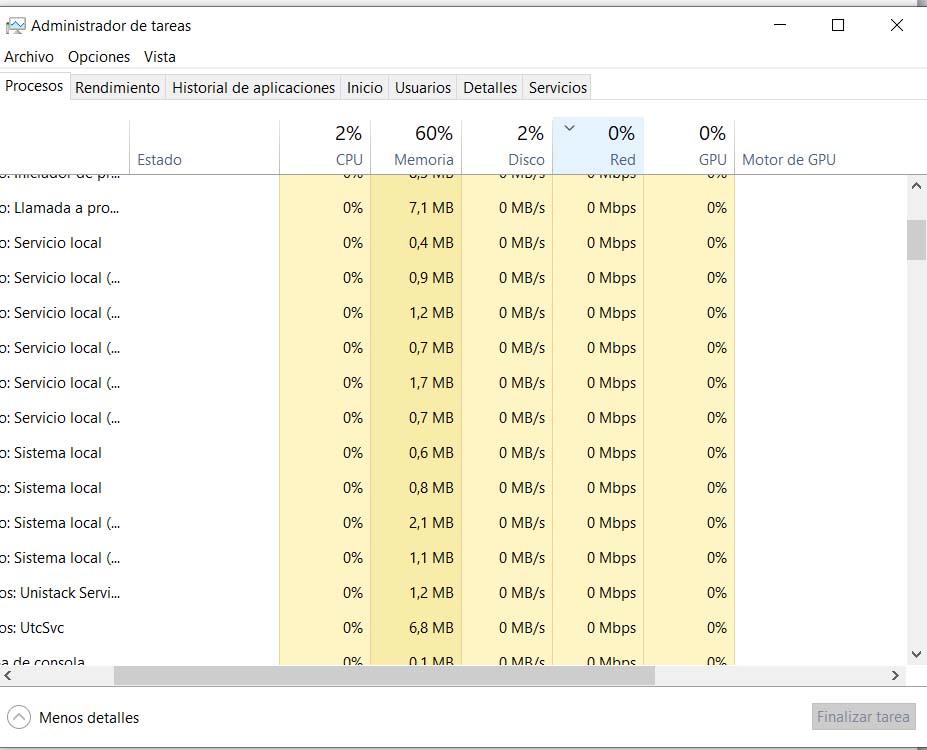
Там мы можем увидеть, какие приложения используют соединение в данный момент. Он измеряет его в Мбит / с, и мы можем заказать его, просто нажав на Cеть, так что мы увидим португальский из этих программ от высшего к низшему.
Монитор ресурсов
Не выходя из диспетчера задач, мы можем перейти на вкладку производительности. Оказавшись внутри, мы нажимаем Wi-Fi или Ethernet (что бы мы ни использовали в данный момент) и нажимаем Открыть Монитор ресурсов . Он автоматически отобразит новое окно, в котором мы сможем увидеть все программы, которые в данный момент используют сеть.
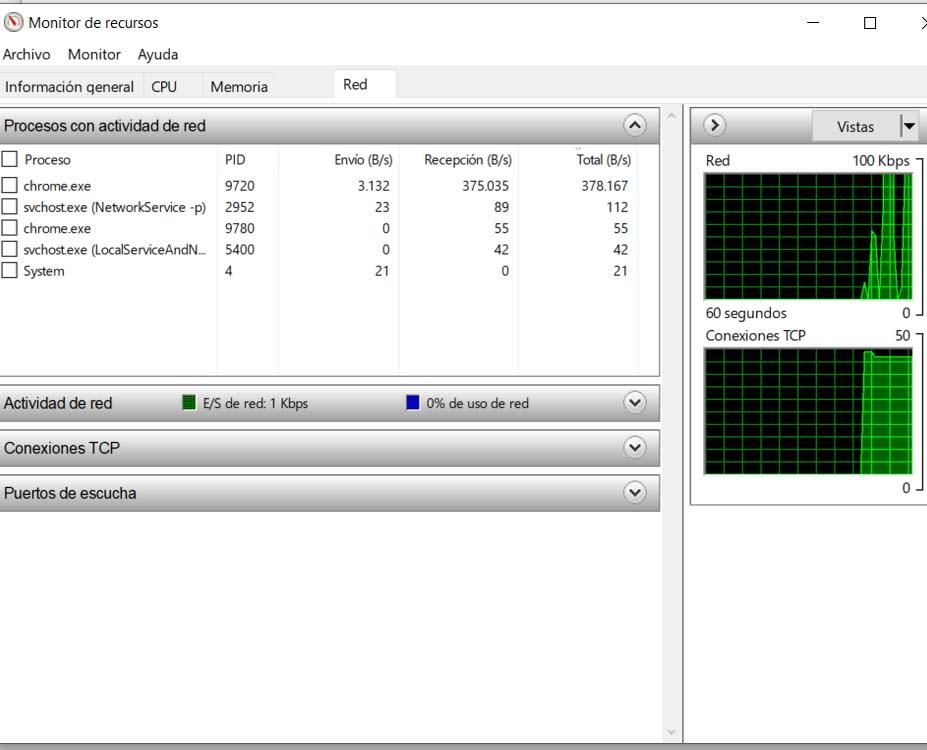
Таким образом, это еще один вариант большего контроля над использованием Интернета в Windows. Визуально мы сможем узнать, сколько Интернета потребляют различные программы, которые мы выполняли.